
Sisällysluettelo:
- Kirjoittaja John Day [email protected].
- Public 2024-01-30 09:03.
- Viimeksi muokattu 2025-01-23 14:44.
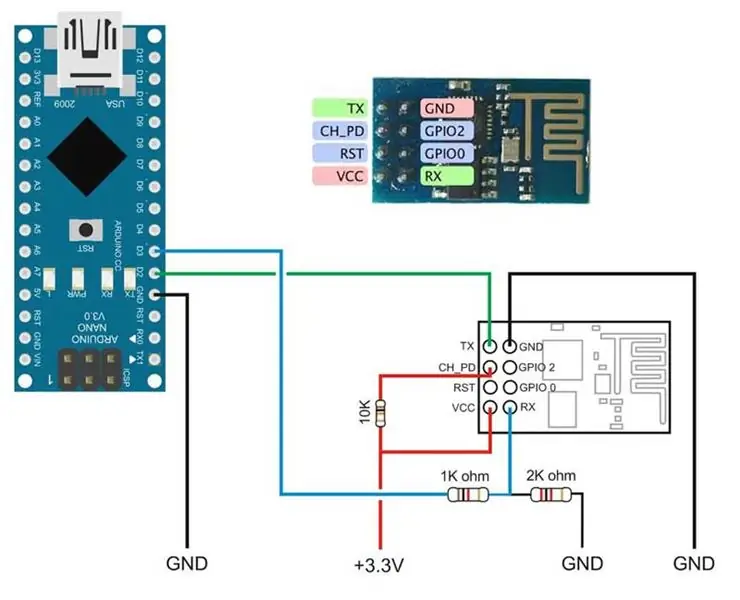
Tässä opetusohjelmassa näytän sinulle, kuinka asentaa ESP8266 -moduuli vain käyttämällä Arduino IDE: tä, ei ulkoista TTL -muunninta.
Vaihe 1: Käynnistä ESP8266 -moduuli
Kytke ESP8266 -moduuli päälle käyttämällä Arduino Nano 3.3V DC -lähtötappia. Muista joskus, että Arduino -kortti ei tuota riittävästi jännitettä ESP8266 -moduuliin. Voit käyttää tämän moduulin virtalähteenä 3,3 V: n (Älä ylitä 3,3 V: n tulojännitettä) säädintä (AMS1117). Jännitteenjakajapiiriä käytetään Arduino 5V: n pudottamiseen ESP8266 3,3 V.
Vaihe 2: Kaavio
Tässä on kaavamainen kaavio, koodissani käytin digitaalista nasta 2 Tx: nä ja D3: ta RX: nä.
Vaihe 3: Avaa Arduino IDE
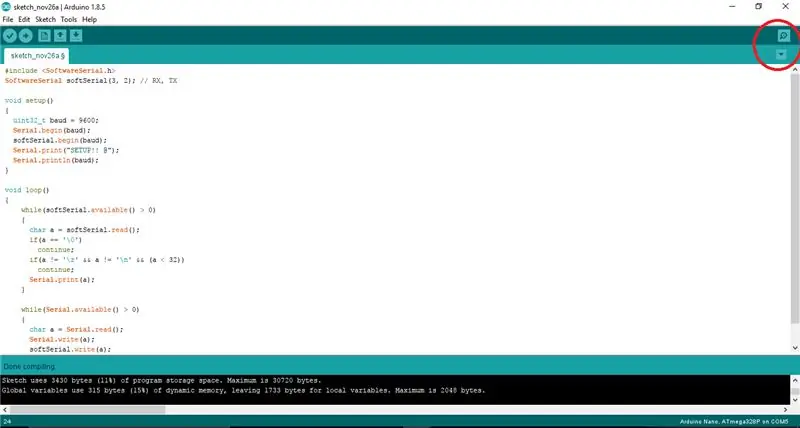
Avaa Arduino IDE ja liitä lähdekoodi ikkunaan aivan kuten kuvassa.
Vaihe 4: Lähetä komennolla ESP8266 -moduulillesi
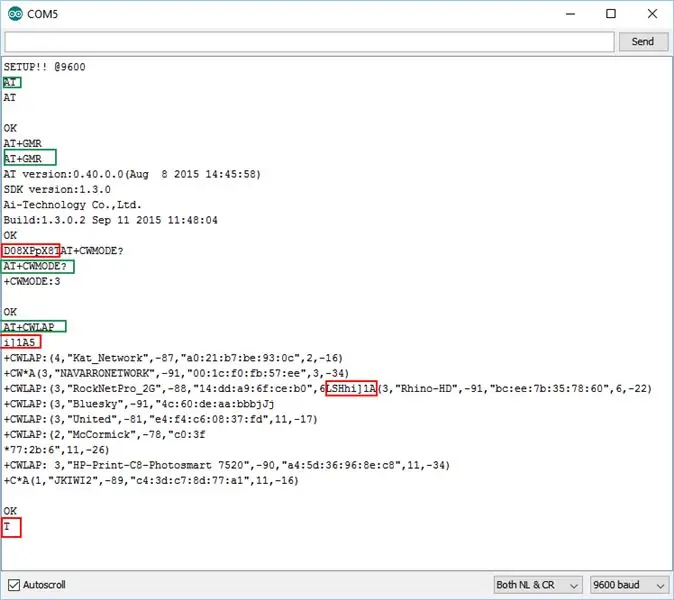
Olet valmis lähettämään komentoja ESP8266 -moduuliin. Muista, että näet roska -arvon sarjaliikenteen aikana.
AT - Antaa OK sarjamonitorissa, ellei vain irrota ESP8266 -moduulin vcc -pistoke hetkeksi ja muodosta yhteys uudelleen.
Lähetä AT+RST - komento käynnistää moduuli uudelleen / valinnainen komento
Lähetä AT+GMR - saadaksesi laiteohjelmistoversion
Lähetetäänkö AT+CWMODE? - Aseta moduuli Dual Mode Sucha -tilaksi itsenäiseksi + tukiasema -tilaksi.
Lähetä AT+CWLAP - komento etsiäksesi läheisestä Wifi -tukiasemasta. Etsi Wifi -nimesi hakutuloksesta.
Lähetä AT+CWJAP = "Your Wifi Name", "Your Wifi Password" - komento muodostaa yhteys WIFI -verkkoon.
Lähetä AT+CIFSR - komento, jolla voit tarkistaa Wifi -laitteesi antaman kohdistetun IP -osoitteen ESP8266 -moduulille/valinnaiselle komennolle.
Suositeltava:
TFMini Lidar -näyttö - vain tutka vain valolla! :-): 3 vaihetta

TFMini Lidar -näyttö - kuten tutka vain valolla! :-): Tämän työn tekemiseksi on koottu useita asioita, mutta suurin (ja mikä inspiroi minua tekemään sen) on " Arduino Radar Project " löytyi osoitteesta howtomechatronics.com Dejan Nedelkovski (päivämäärä tuntematon). https: // howtomechatronics
Kuinka tehdä älykkäitä koteja käyttämällä ES8266 vain 450 rupiaa: 6 askelta

Älykkäiden kotejen tekeminen ES8266: lla Just Rupees 450: Tässä on täydellinen opetusohjelma SMART HOMESin tekemiseen NodMCU ESP8266: n avulla. Tämä on erittäin helppo ja paras tapa aloittelijalle. Aloittelija voi alkaa oppia ESP8266 NodMCU: sta tämän opetusohjelman avulla
NODEMcu USB -portti ei toimi? Lataa koodi käyttämällä USB -liitäntää TTL (FTDI) -moduuliin vain kahdessa vaiheessa: 3 vaihetta

NODEMcu USB -portti ei toimi? Lataa koodi käyttämällä USB -liitäntää TTL (FTDI) -moduuliin vain kahdessa vaiheessa: Oletko kyllästynyt liittämään monia johtoja USB: stä TTL -moduuliin NODEMcuun, noudata tätä ohjetta ja lähetä koodi vain kahdessa vaiheessa. NODEMcu ei toimi, älä paniikkia. Se on vain USB -ohjainsiru tai USB -liitin
Opi ARDUINO (20 minuutissa): 10 vaihetta (kuvilla)

Opi ARDUINO (20 minuutissa): Tämä on ohje, jonka kirjoitin erityisesti jakaakseni tietoni arduinosta hyvin yksinkertaistetulla tavalla. Arduinolla on valtava potti
DIY -iPhone -telakka käyttämällä vain pakkausmateriaalia: 8 vaihetta

DIY-iPhone-telakka käyttämällä vain pakkausmateriaalia: DIY-iphone-telakointiasema, joka käyttää vain pakkausmateriaalia Tarvitset: Hyödyllinen veitsi x 1 Viivain x 1 Kaksipuolinen teippi x 1 Ohut yksipuolinen teippi (pakkausnauha kelpaa) x 1iPhone-laatikko, jossa on muovipidike x 1 usb -kaapeli, joka toimitetaan iPhonen mukana x 1 Puoli tuntia
